Hoe voeg je een camerawidget toe op een Samsung Galaxy

Met de One UI 6-update kunnen gebruikers camerawidgets toevoegen aan Samsung Galaxy-telefoons, die ze naar wens kunnen aanpassen.
De Windows 10 Taakbeheer geeft je veel kracht als het gaat om het bewaken van systeembronnen. Het tabblad Processen deelt meer informatie dan ooit tevoren, zodat u de weergegeven gegevens kunt aanpassen aan uw behoeften. Hier leest u hoe u het tabblad Processen van Taakbeheer in Windows 10 kunt aanpassen en efficiënter kunt worden door ervoor te zorgen dat de voor u relevante gegevens worden weergegeven op een manier die beter bij uw behoeften past dan in de standaardweergave:
Inhoud
Wat is het tabblad Processen en hoe krijg ik er toegang toe?
Het tabblad Processen geeft een overzicht van alle apps, achtergrondprocessen en Windows-processen die op een bepaald moment worden uitgevoerd, met nuttige gegevens over elk ervan. Het is beschikbaar in de volledige versie van Taakbeheer . Er zijn verschillende opties beschikbaar om Taakbeheer te openen , maar we denken dat de meest comfortabele de sneltoets "Ctrl + Shift + Esc " is . Als u Windows 8 hebt overgeslagen en als dit de eerste keer is dat u de tool gebruikt, wordt deze geopend in wat we noemen de compacte weergave , die u een lijst toont van alle apps die momenteel op uw Windows 10-apparaat worden uitgevoerd. Om de volledige versie van Taakbeheer te openen , klikt of tikt u op Meer detailsonderaan de compacte weergave.
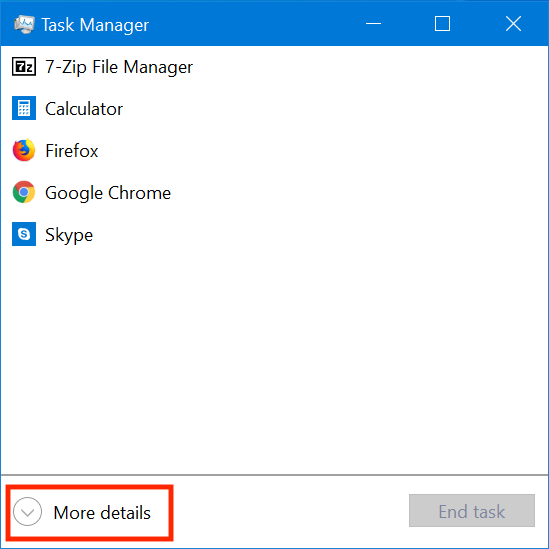
Open de volledige versie van Taakbeheer door te klikken op Meer details
De volledige versie van Taakbeheer wordt geopend en het tabblad Processen is het standaardtabblad.
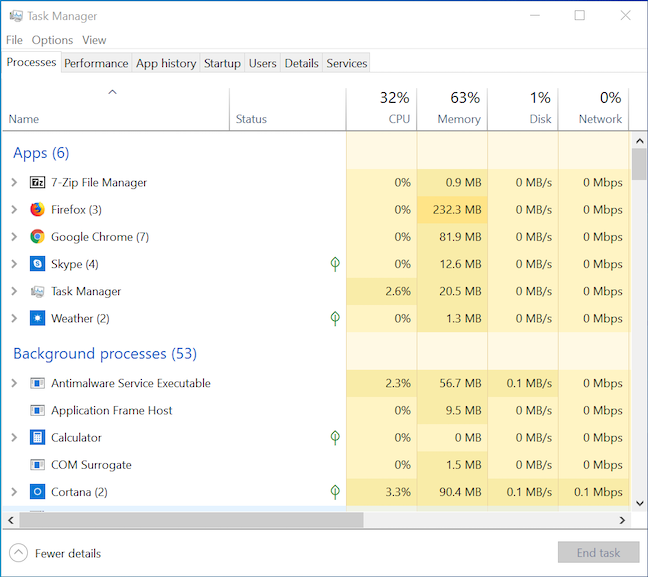
Het tabblad Processen in de volledige versie van Taakbeheer
TIP: Taakbeheer kan worden aangepast om op elk gewenst tabblad te openen. Lees voor meer informatie De standaardweergave/tab voor Windows 10 Taakbeheer instellen .
1. Gegevenskolommen toevoegen of verwijderen op het tabblad Processen van Taakbeheer
Op het tabblad Processen krijgt u informatie over elke app, achtergrondproces en Windows-proces dat momenteel op uw computer wordt uitgevoerd. Deze gegevens zijn gestructureerd en weergegeven in kolommen. Klik of tik op de kop van een kolom en sleep deze om de kolommen opnieuw te ordenen in de gewenste volgorde. U kunt de informatie op het tabblad Processen kiezen en kiezen door kolommen toe te voegen en te verwijderen. Klik met de rechtermuisknop of houd ingedrukt op de kop van een bestaande kolom en selecteer welke van de veertien optionele kolommen worden weergegeven op het tabblad Processen van Taakbeheer . Houd er rekening mee dat de kolom Naam de enige kolom is die u niet kunt verbergen.
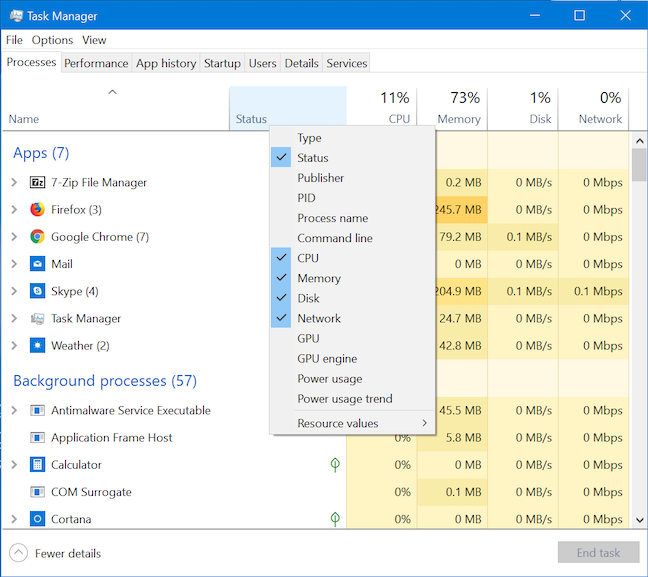
Er zijn veertien optionele kolommen beschikbaar op het tabblad Processen
Om ervoor te zorgen dat de kolommen die u selecteert u relevante gegevens bieden, volgt hier een overzicht van wat ze te bieden hebben:
Type - Geeft aan of het proces een app, een achtergrondproces of een Windows-proces is. Als "Groeperen op type" is geselecteerd, wordt deze kolom overbodig
Status - Geeft aan of een proces al dan niet is onderbroken. Wanneer iets is opgeschort, wordt het op de achtergrond uitgevoerd, maar het heeft geen toegang tot CPU-cycli en gebruikt weinig geheugen.
PID - Geeft een unieke proces-ID weer voor elk lopend proces. Deze nummers kunnen worden gebruikt om een lopend proces te matchen met een fout of gebeurtenis waarin de PID wordt vermeld.
Procesnaam - Toont de naam van het uitvoerbare bestand van het proces. Bijvoorbeeld 7zFM.exe voor 7-Zip File Manager .
Opdrachtregel - Geeft de opdrachtregelsyntaxis weer die voor elk proces wordt uitgevoerd. Hiermee kunt u zien of er apps of processen zijn gestart met speciale opdrachtregelparameters en krijgt u ook de locatie van het uitvoerbare bestand van elk proces.
CPU - Toont het processorgebruik van elk proces.
Geheugen - Toont het RAM-gebruik van elk proces.
Schijf - Toont het gebruik van de harde schijf van elk proces.
Netwerk - Toont het netwerkgebruik van elk proces.
GPU - Toont het gebruik van de videokaart door elk proces.
GPU-engine - Deelt welke GPU-engine door elk proces wordt gebruikt. Volgens Microsoft: een GPU-engine vertegenwoordigt een onafhankelijke eenheid van silicium op de grafische kaart, die kan worden gepland en parallel kan werken met een andere. Meer over dit concept vind je hier .
Stroomverbruik - Geeft het stroomverbruik van elk proces weer.
Stroomverbruiktrend - Toont de algemene trend in stroomverbruik voor elk proces.
2. Hoe lopende apps en processen te sorteren op het tabblad Processen van Taakbeheer
Standaard is de lijst Processen van Taakbeheer logisch gesorteerd op procestype. Dit betekent dat alle apps, achtergrondprocessen en Windows 10-processen zijn gegroepeerd en gesorteerd binnen hun groep in deze eerste kolom van het tabblad, genaamd Naam . Hoewel we grote fans van dit systeem zijn, wil je misschien de lijst in plaats daarvan alfabetisch sorteren. Klik of tik op Bekijken en schakel "Groeperen op type" uit als u wilt dat alle actieve apps en processen in een alfabetische lijst worden weergegeven.
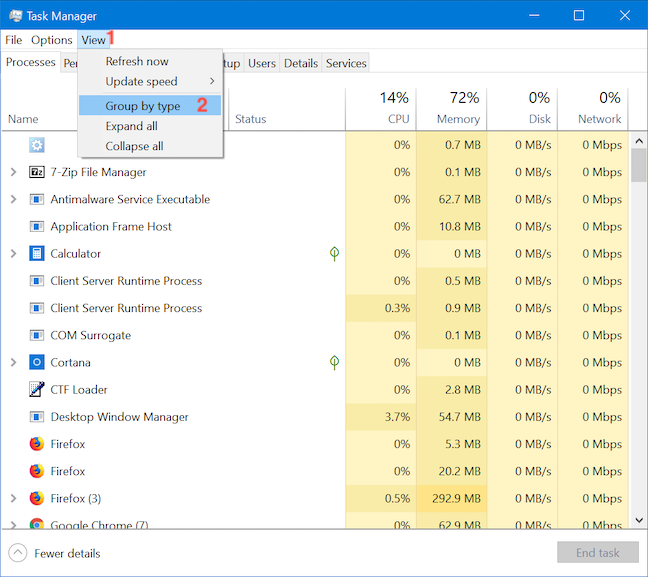
De optie Groeperen op type verandert de manier waarop apps en processen worden gesorteerd
Als u op de kop van een kolom klikt of tikt, kunt u de actieve apps en processen sorteren op basis van de waarden die in die kolom worden weergegeven. Als u bijvoorbeeld op Geheugen klikt, wordt de lijst gesorteerd op hoeveel RAM de processen gebruiken. Dit kan van pas komen als u zich afvraagt welke processen de meeste of de minste bronnen op uw computer verbruiken. Ongeacht de sorteermethode die u gebruikt, selecteert u de optie "Groeperen op type" in het menu Beeld als u op enig moment wilt terugkeren naar de standaardsortering.
3. De manier wijzigen waarop gegevenswaarden worden weergegeven op het tabblad Processen
Behalve dat u kunt aanpassen welke informatie wordt weergegeven, kunt u op het tabblad Processen ook beslissen hoe sommige van die gegevens worden weergegeven. Voor de kolommen Geheugen , Schijf en Netwerk kunt u kiezen of u de gegevens wilt weergeven met waarden - MB geheugen, MB/s schijfgebruik en Mbps netwerkgebruik - of als een percentage van de totale beschikbare bron. Klik met de rechtermuisknop of houd ingedrukt op de kop of het proces van een kolom op het tabblad Processen van Taakbeheer en ga naar Bronwaarden . Kies een van de bronnen en selecteer vervolgens Procenten of Waardenom de gegevens te laten weergeven volgens uw behoeften en voorkeuren.
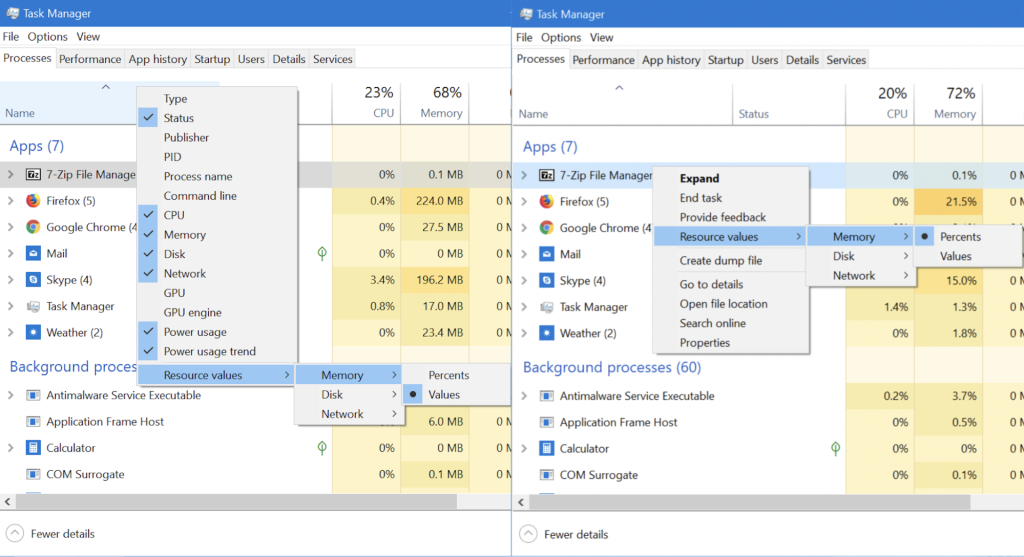
De bronwaarden kiezen die worden weergegeven door Taakbeheer
4. Hoe lopende processen in Taakbeheer uit- en samenvouwen
Sommige processen zijn complexer dan andere, waarbij meer betrokken is dan alleen het hoofdproces. Op het tabblad Processen van Taakbeheer kunt u de vermelde processen uitbreiden en meer details krijgen over de subprocessen die eronder lopen. Het aantal subprocessen wordt na elk proces aangegeven met een getal tussen haakjes. Om een enkel proces uit te vouwen, klikt u er met de rechtermuisknop op of houdt u het ingedrukt en klikt of tikt u op Uitvouwen . Een eenvoudigere manier om dit te doen, is door op de pijl links van het proces te klikken of erop te tikken.
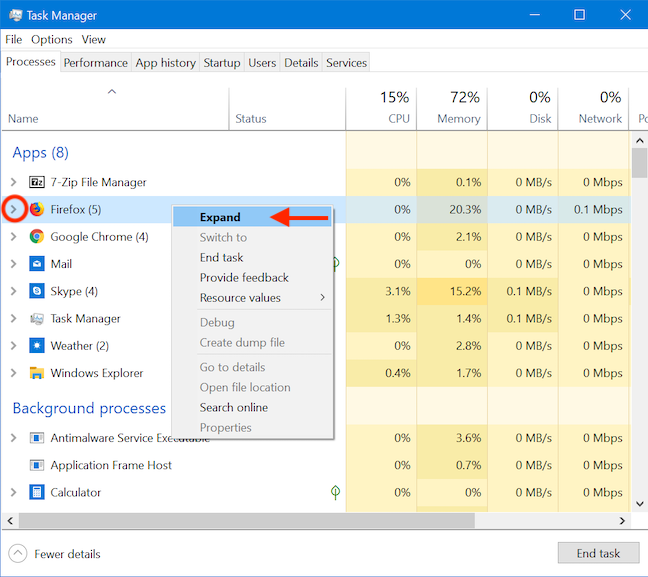
Gebruik de pijl aan de linkerkant of klik of tik op Uitvouwen voor details over subprocessen
U kunt nogmaals op de pijl klikken, of u kunt met de rechtermuisknop op dat proces klikken of ingedrukt houden en naar Samenvouwen gaan als u de subprocessen weer wilt verbergen.
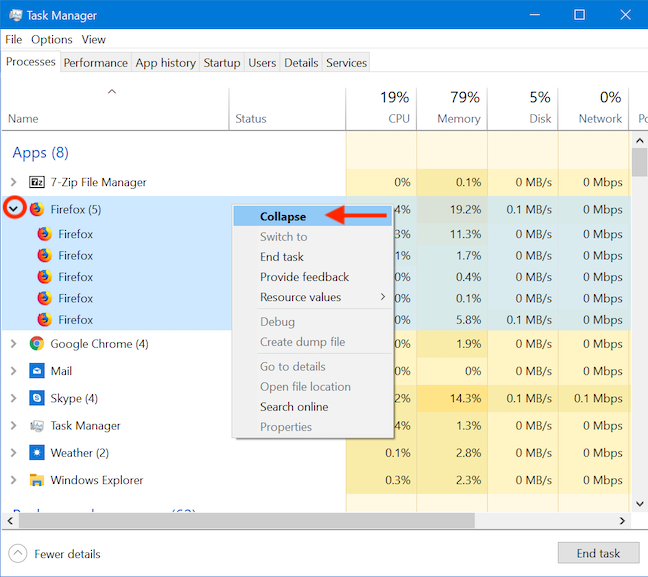
Gebruik de pijl aan de linkerkant of klik of tik op Samenvouwen om details te verbergen
U kunt samengevouwen items ook uitvouwen door op Weergeven te klikken of te tikken en vervolgens op Alles uitvouwen .
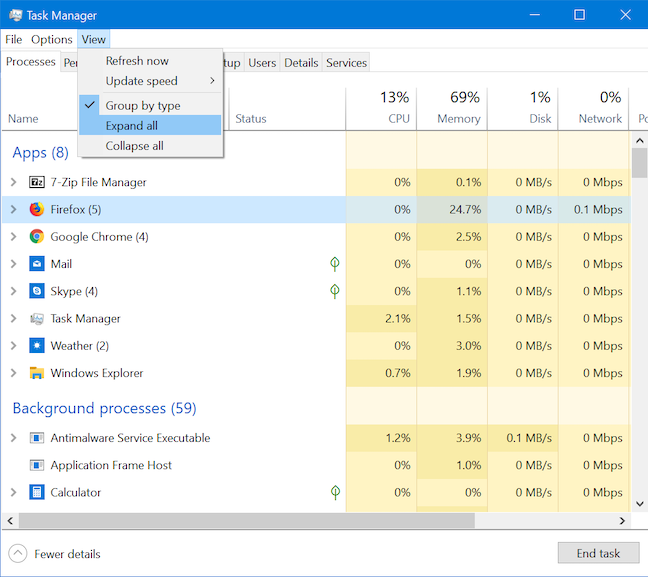
Klik of tik op Alles uitvouwen om alle processen uit te vouwen
Om alle uitgevouwen items direct samen te vouwen, klikt of tikt u op Alles samenvouwen in het menu Beeld .
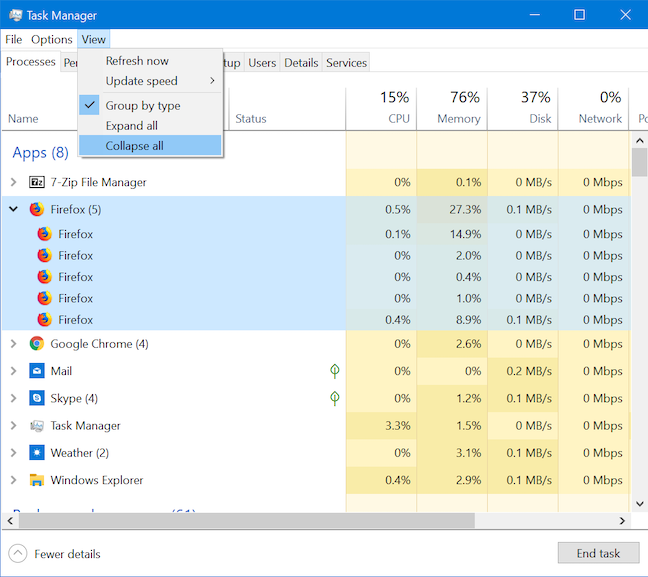
Klik of tik op Alles samenvouwen om alle processen samen te vouwen
TIP: Voor toepassingen met meerdere processen geeft het contextmenu grijze opties weer wanneer u met de rechtermuisknop klikt of het hoofdproces (bovenliggende) ingedrukt houdt. Klik met de rechtermuisknop of houd ingedrukt op elk subproces om ermee te werken.
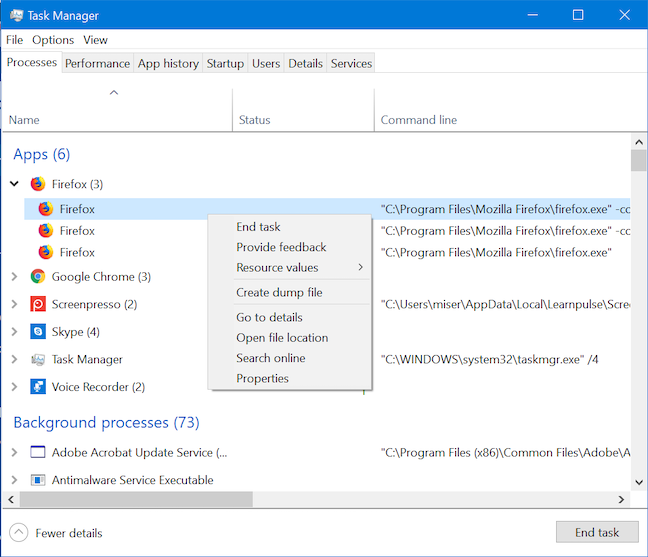
Het contextuele menu van elk subproces stelt u in staat om er volledig mee te werken
5. Hoe lopende processen te beëindigen met Taakbeheer
Het primaire gebruik van Taakbeheer is het sluiten van lopende processen die niet meer reageren. Klik met de rechtermuisknop of houd een proces ingedrukt en er wordt een contextueel menu geopend. Klik of tik op Taak beëindigen om het proces te sluiten.
U kunt ook de app selecteren en klikken of tikken op de knop Taak beëindigen in de rechterbenedenhoek van het tabblad Processen om het proces te sluiten.
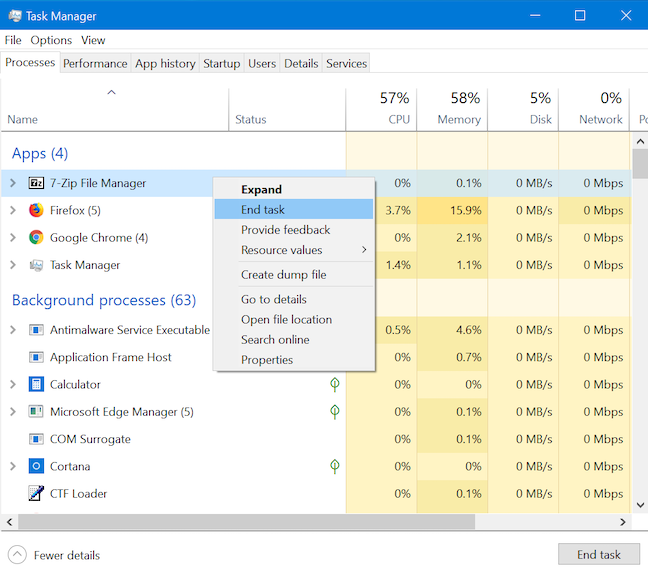
Gebruik Taak beëindigen om een proces te beëindigen vanuit Taakbeheer
6. Feedback geven over een lopend proces aan Microsoft
De Feedback Hub is gemakkelijk toegankelijk vanuit Taakbeheer , zodat u feedback kunt geven over een lopend proces. Klik met de rechtermuisknop of houd een proces ingedrukt en kies vervolgens Feedback geven .
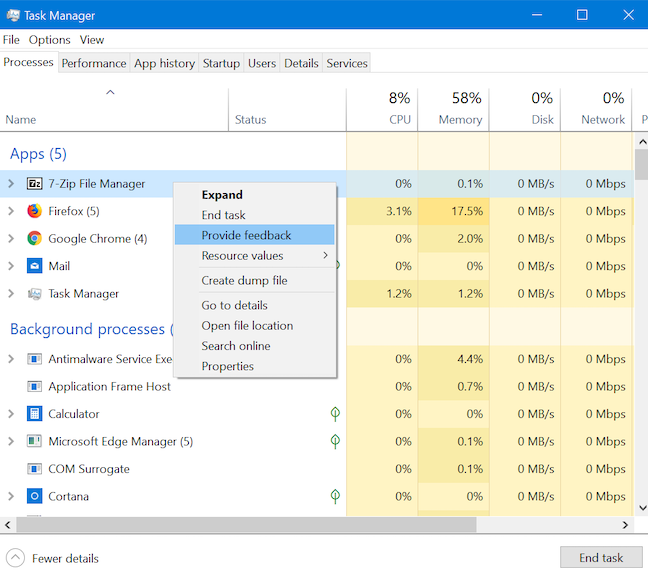
Feedback geven over apps vanuit Taakbeheer
Wanneer de Feedback-hub wordt geopend, kunt u zich aanmelden met uw Microsoft-account en deze gebruiken om uw probleem, kritiek of suggestie naar Microsoft te sturen.
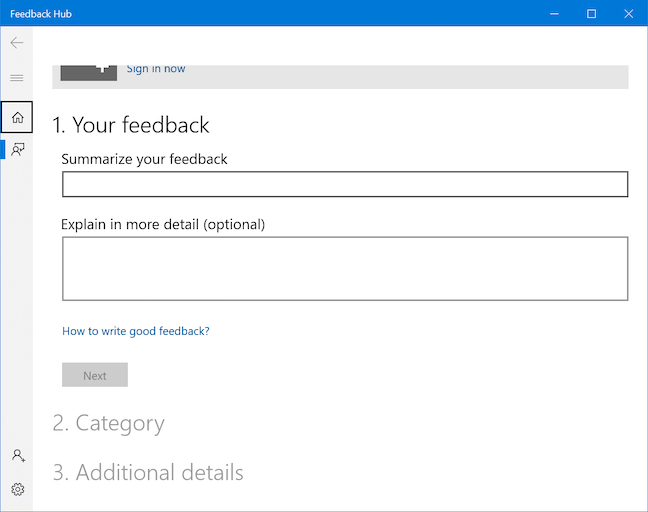
De Feedback Hub helpt je om je stem te laten horen
7. Een dumpbestand maken voor een lopend proces met Taakbeheer
Een dumpbestand is een groot bestand dat de DMP-indeling gebruikt en details geeft over wat een bepaald proces of bepaalde toepassing doet op het exacte moment dat het dumpbestand wordt gemaakt. Dit is meestal handig voor softwareontwikkelaars die een bug of een probleem met dat proces proberen op te lossen. Om een dumpbestand te maken, klikt u met de rechtermuisknop of houdt u een proces ingedrukt en klikt of tikt u op 'Dumpbestand maken'.
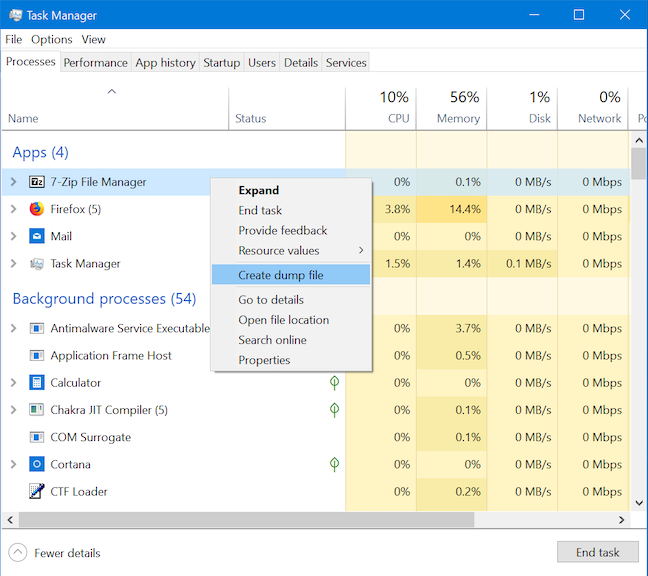
Maak een dumpbestand vanuit Taakbeheer
8. Details van een lopend proces bekijken in Taakbeheer
Het is niet verwonderlijk dat het tabblad Details van Taakbeheer nauwkeurige details geeft over lopende processen. De sorteeropties van dit tabblad zijn echter beperkt, dus het vinden van meer over een bepaald proces kan een beetje een speurtocht worden, vooral als er veel processen op uw computer draaien. Gelukkig maakt het tabblad Processen dat goed door een optie te bieden om het bijbehorende proces op het tabblad Details te markeren. Klik met de rechtermuisknop of houd een proces ingedrukt en klik of tik vervolgens op 'Ga naar details ' .
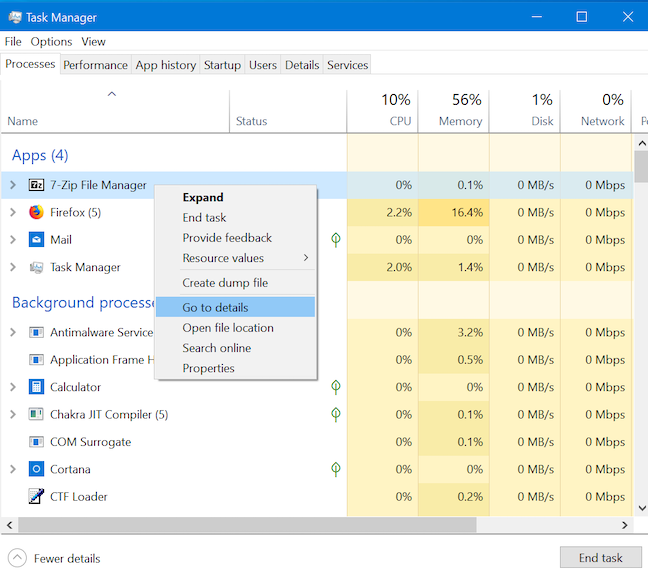
Meer informatie over een app of een proces
De focus wordt verplaatst naar het tabblad Details , waar het bijbehorende uitvoerbare bestand is gemarkeerd.
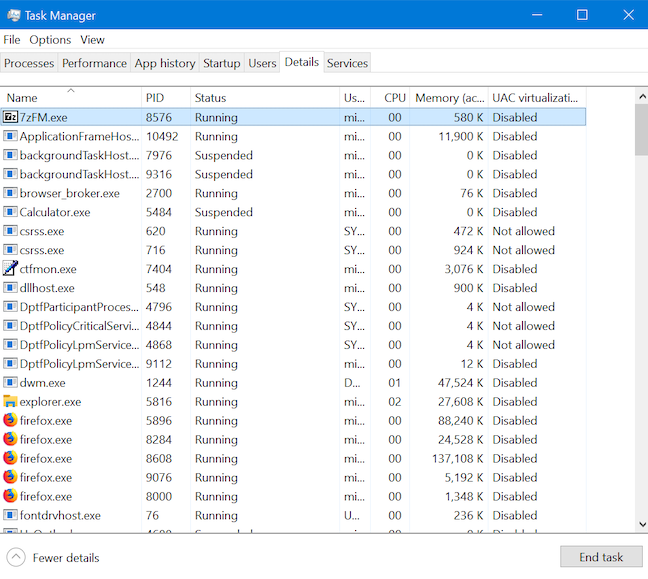
Het tabblad Details wordt geopend en markeert het bijbehorende uitvoerbare bestand
9. Hoe de locatie van een lopend proces te vinden in Taakbeheer
Het vinden van de exacte locatie op uw harde schijf van het uitvoerbare bestand dat overeenkomt met een app of een proces wordt ook gemakkelijker gemaakt met Taakbeheer. Klik met de rechtermuisknop of houd ingedrukt op het proces op het tabblad Processen en klik of tik op "Bestandslocatie openen".
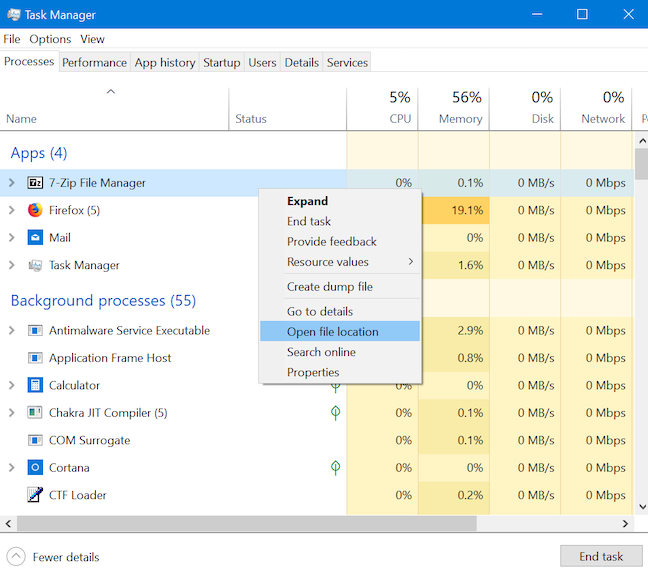
Bestandslocatie openen om het uitvoerbare bestand van een app te vinden
De bestandsverkenner wordt geopend in de map waarin het uitvoerbare bestand van uw toepassing is opgeslagen. Het bijbehorende bestand wordt geselecteerd wanneer de map wordt geopend.
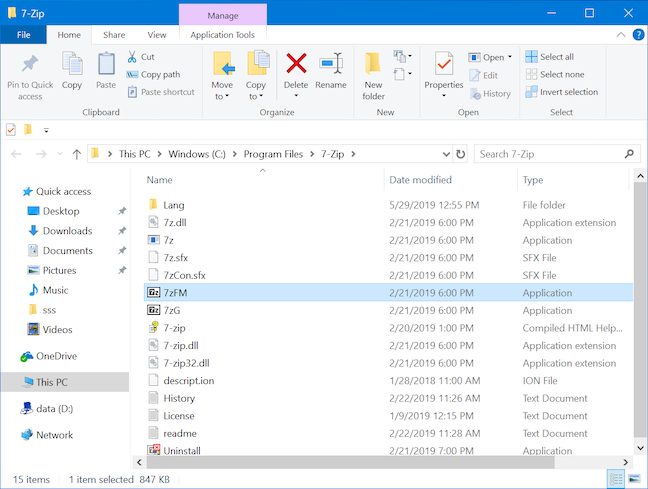
Het uitvoerbare bestand van de app wordt geselecteerd wanneer de map met daarin wordt geopend
10. Hoe een onbekend proces of onbekende app te onderzoeken met Taakbeheer
Het tabblad Processen van Taakbeheer toont niet alleen apps die momenteel open zijn, maar het toont ook achtergrondprocessen, die vooral interessant zijn voor meer geavanceerde gebruikers. Als u een onbekende app of onbekend proces wilt onderzoeken, klikt u er met de rechtermuisknop op of houdt u deze ingedrukt op het tabblad Processen en klikt of tikt u vervolgens op Online zoeken .
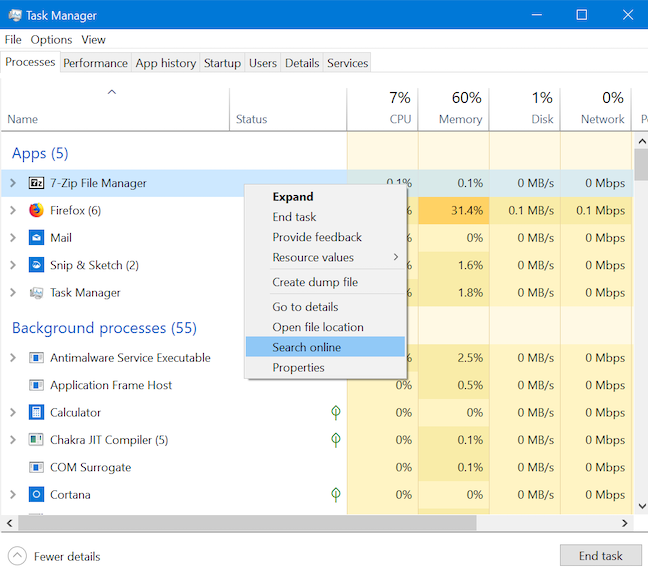
Onderzoek elk proces of elke app door er online naar te zoeken
In een nieuw tabblad voert uw standaardwebbrowser een zoekopdracht uit met de naam van het uitvoerbare bestand van het proces of de app op Bing (ongeacht uw standaardzoekmachine), zodat u meer informatie kunt krijgen.
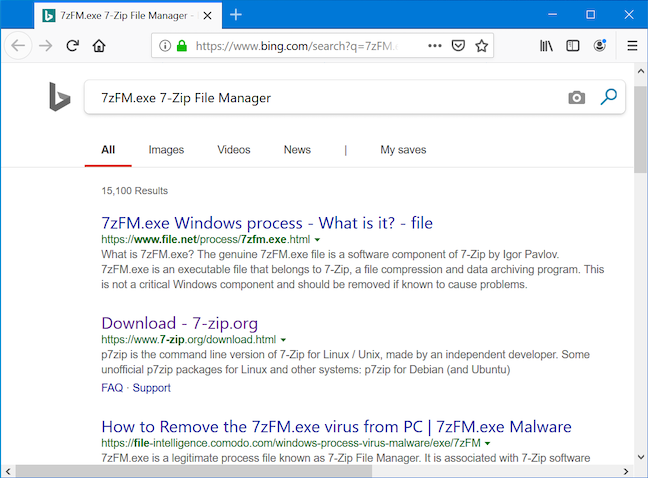
Uw browser voert een Bing-zoekopdracht uit met de naam van het proces
11. De eigenschappen van een actieve app bekijken vanuit Taakbeheer
De eigenschappen van een proces of een toepassing bieden veel informatie over het uitvoerbare bestand dat het uitvoert. Ze tonen de grootte, locatie, toegangsdatums en beveiligingsinstellingen van het bestand en laten u compatibiliteitsproblemen oplossen. Klik met de rechtermuisknop of houd ingedrukt op een app of proces in de lijst Processen van Taakbeheer en kies Eigenschappen .
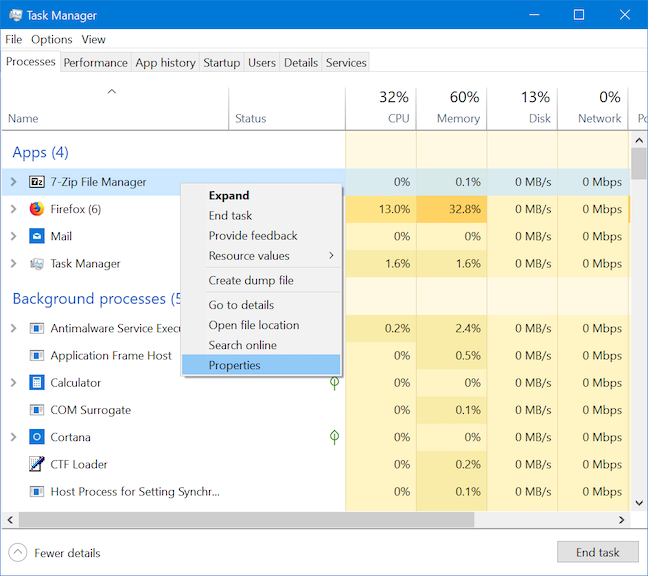
Als u op Eigenschappen drukt, krijgt u meer informatie over een app of een proces
Het venster Eigenschappen wordt geopend en biedt u toegang tot nuttige informatie over de app.
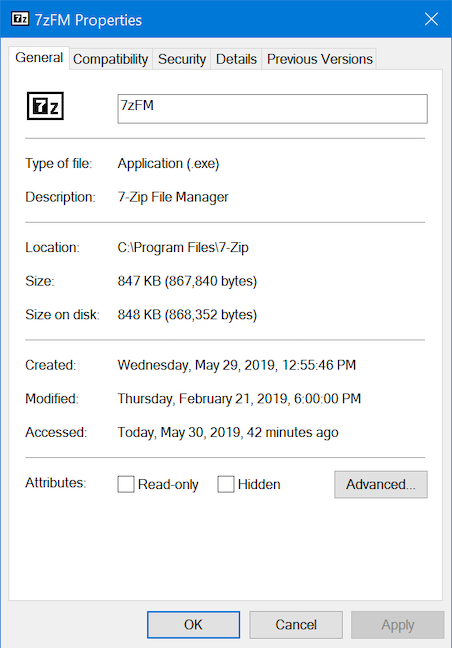
De eigenschappen van 7-Zip
Hoe druk is het tabblad Processen van uw Taakbeheer?
Aangezien we de verschillende manieren hebben besproken waarop u dit tabblad kunt aanpassen, moet u ons laten weten wat u wilt zien in uw Taakbeheer . Houd je het eenvoudig zoals de meeste gebruikers of geef je de voorkeur aan een meer gedetailleerde weergave? Reageer hieronder en laten we bespreken.
Met de One UI 6-update kunnen gebruikers camerawidgets toevoegen aan Samsung Galaxy-telefoons, die ze naar wens kunnen aanpassen.
In het volgende artikel leggen we de basisbewerkingen uit voor het herstellen van verwijderde gegevens in Windows 7 met behulp van de ondersteuningstool Recuva Portable. Met Recuva Portable kunt u deze op een handige USB-stick opslaan en gebruiken wanneer u maar wilt. Compact, eenvoudig en gebruiksvriendelijk gereedschap met de volgende kenmerken:
Ontdek hoe je verwijderde bestanden uit de Prullenbak kunt herstellen in Windows 10 met behulp van verschillende handige methoden.
Ontdek hoe je het volume in Windows 10 en Windows 11 kunt regelen, inclusief sneltoetsen en de Volume Mixer.
Een nieuwe map maken in Windows met behulp van het rechtsklikmenu, Verkenner, het toetsenbord of de opdrachtregel.
Leer hoe u uw ontbrekende Samsung Galaxy-apparaten kunt lokaliseren met SmartThings Find. Vind eenvoudig uw smartphone, tablet of smartwatch terug.
Ontdek waar de Prullenbak zich bevindt in Windows 10 en 11 en leer alle manieren om deze te openen, inclusief toegang tot de verborgen map $Recycle.Bin.
Ontdek hoe u de overlay van Radeon Software (ALT+R) kunt uitschakelen wanneer u games speelt in Windows of apps in volledig scherm uitvoert.
Leer hoe je nieuwe lokale gebruikersaccounts en Microsoft-accounts kunt toevoegen in Windows 11. Uitgebreide handleiding met snelkoppelingen en opdrachten.
Ontdek hoe je Microsoft Edge kunt openen in Windows 10 met verschillende methoden. Leer handige tips om snel toegang te krijgen tot Edge.
Leer hoe u WordPad in elke versie van Windows kunt gebruiken om eenvoudige tekstdocumenten te maken, op te maken, te bewerken en af te drukken. Hoe het lint in WordPad te gebruiken.
Ontdek hoe je WordPad kunt openen in Windows 10 en Windows 7 met handige tips en stappen. Hier zijn alle methoden om WordPad te openen.
Leer hoe je de Event Viewer kunt openen in Windows 10 en Windows 11 met verschillende methoden zoals CMD, eventvwr.msc, Windows Terminal en meer.
Hier zijn verschillende manieren hoe je het Action Center kunt openen in Windows 10, inclusief gebruik van de muis, toetsenbord, aanraakbewegingen of Cortana.
Leer hoe u bureaubladpictogrammen kunt verbergen en hoe u pictogrammen van het bureaublad kunt verwijderen, zowel in Windows 10 als in Windows 11.
Als u Galaxy AI op uw Samsung-telefoon niet meer nodig hebt, kunt u het met een heel eenvoudige handeling uitschakelen. Hier vindt u instructies voor het uitschakelen van Galaxy AI op Samsung-telefoons.
Als je geen AI-personages op Instagram wilt gebruiken, kun je deze ook snel verwijderen. Hier is een handleiding voor het verwijderen van AI-personages op Instagram.
Het deltasymbool in Excel, ook wel het driehoeksymbool in Excel genoemd, wordt veel gebruikt in statistische gegevenstabellen en geeft oplopende of aflopende getallen weer, of andere gegevens, afhankelijk van de wensen van de gebruiker.
Naast het delen van een Google Sheets-bestand met alle weergegeven sheets, kunnen gebruikers er ook voor kiezen om een Google Sheets-gegevensgebied te delen of een sheet op Google Sheets te delen.
Gebruikers kunnen ChatGPT-geheugen ook op elk gewenst moment uitschakelen, zowel op de mobiele versie als op de computerversie. Hier vindt u instructies voor het uitschakelen van ChatGPT-opslag.
Standaard controleert Windows Update automatisch op updates. U kunt ook zien wanneer de laatste update is uitgevoerd. Hier vindt u instructies om te zien wanneer Windows voor het laatst is bijgewerkt.
In principe is de handeling om de eSIM van de iPhone te verwijderen, ook voor ons eenvoudig te volgen. Hier vindt u instructies voor het verwijderen van een eSIM op een iPhone.
Naast het opslaan van Live Photos als video's op de iPhone, kunnen gebruikers Live Photos ook heel eenvoudig naar Boomerang converteren op de iPhone.
Veel apps schakelen SharePlay automatisch in wanneer u FaceTime gebruikt. Hierdoor kunt u per ongeluk op de verkeerde knop drukken en uw videogesprek verpesten.
Wanneer u Klik om te doen inschakelt, werkt de functie en begrijpt de tekst of afbeelding waarop u klikt. Vervolgens worden op basis daarvan relevante contextuele acties uitgevoerd.
Als u de achtergrondverlichting van het toetsenbord inschakelt, licht het toetsenbord op. Dit is handig als u in omstandigheden met weinig licht werkt, of om uw gamehoek er cooler uit te laten zien. Hieronder vindt u 4 manieren om de verlichting van uw laptoptoetsenbord in te schakelen.
Er zijn veel manieren om de Veilige modus in Windows 10 te openen, voor het geval dat het u niet lukt om Windows te openen. Raadpleeg het onderstaande artikel van WebTech360 voor informatie over het openen van de Veilige modus van Windows 10 bij het opstarten van uw computer.
Grok AI heeft zijn AI-fotogenerator uitgebreid om persoonlijke foto's om te zetten in nieuwe stijlen, zoals het maken van foto's in Studio Ghibli-stijl met bekende animatiefilms.
Google One AI Premium biedt een gratis proefperiode van 1 maand aan waarmee gebruikers zich kunnen aanmelden en veel verbeterde functies, zoals de Gemini Advanced-assistent, kunnen uitproberen.
Vanaf iOS 18.4 biedt Apple gebruikers de mogelijkheid om te bepalen of recente zoekopdrachten in Safari worden weergegeven.




























